如何將密碼導入 iPhone 和 Mac 上的 iCloud 鑰匙串
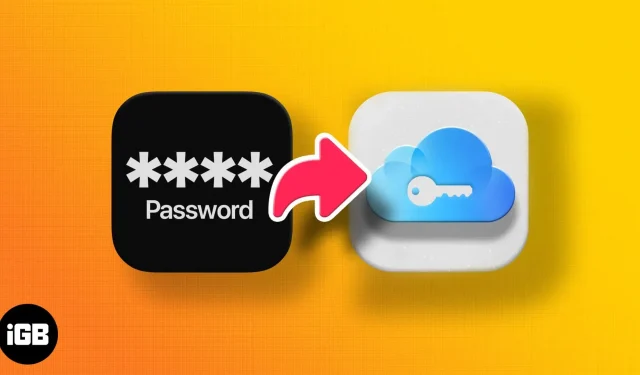
我確信,在這個數字時代,您登錄不同帳戶並輸入密碼的頻率比您願意承認的還要頻繁。這就是密碼管理器可以發揮作用的地方。這些方便的工具會記住並存儲您的所有登錄名和密碼,因此您無需這樣做。
在 Apple 生態系統中,由於其自己的密碼管理器(稱為 iCloud Keychain),一切都變得更加容易訪問。如果您到目前為止一直在使用第三方密碼管理器並希望將所有內容移至 iCloud,那麼您來對地方了。我將教您如何將密碼導入 iCloud 鑰匙串。
在我們繼續之前
這裡有一個小步驟:確保 iCloud 鑰匙串已在您的 Apple 設備上設置並啟用。
在您的 iPhone 上:
- 打開設置→點擊[您的名字]。
- 選擇 iCloud → 點擊鑰匙串訪問。
- 打開開關。
在 Mac(macOS Catalina 或更高版本)上:
- 前往系統偏好設置 → Apple ID。
- 單擊側欄中的 iCloud → 選中“鑰匙串訪問”框。
筆記。使用 macOS Ventura 時,“系統偏好設置”將替換為“系統偏好設置”。
在 Mac(macOS Mojave 或更早版本)上:
- 前往系統偏好設置 → 單擊 iCloud。
- 選中“鑰匙串訪問”框。
手動將密碼導入 iCloud 鑰匙串
將密碼導入 iCloud 鑰匙串的最直接但最耗時的方法是手動執行。當然,記住所有密碼非常重要。
您可以通過 iPhone、iPad 或 Mac 手動導入密碼。由於 iCloud 鑰匙串可讓您的 Mac、iPhone 和其他 Apple 設備上的所有密碼保持最新狀態,因此您在一台設備上輸入的任何內容都將適用於所有設備。
如何在 iPhone 上手動導入密碼
以下是如何查找和管理 iPhone 或 iPad 上保存的密碼的方法:
- 進入“設置”→“密碼”。
- 使用面容 ID、觸摸 ID 或密碼打開密碼。
- 單擊添加 (+) 按鈕。
- 輸入網站、用戶名和密碼。
- 單擊“完成”。
如何在 Mac 上手動導入密碼
- 在 Finder 中查找密碼。
- 輸入您的密碼或使用 Touch ID 訪問密碼。
- 單擊添加 (+) 按鈕 → 在提供的文本字段旁邊輸入網站、您的用戶名和密碼。
- 單擊添加密碼。
將密碼從 Google Chrome 或 Firefox 導入到 Safari
要將所有密碼傳輸到 iCloud 鑰匙串,您需要將它們導入 Mac 上的 Safari。雖然這聽起來很簡單,但事實並非那麼簡單。為什麼?與其他密碼管理器不同,Safari 不允許您從 CSV 文件導入密碼。
但是,Safari 允許您將密碼從 Chrome 或 Firefox 導入 Safari。因此,讓我討論一下使用 Safari 將密碼導入 iCloud 鑰匙串的分步過程。
步驟1:下載Chrome或Firefox瀏覽器。
您需要做的第一件事(如果您還沒有)是下載Google Chrome或Firefox。一個就夠了。
步驟 2:從第三方應用程序或服務獲取密碼 CSV 文件。
下一步是從您使用的第三方密碼管理器獲取 CSV 文件。雖然步驟可能因應用程序而異,但我在下面介紹了最常見的密碼管理器。
對於 Dashlane:
- 轉到 Dashlane 網絡應用程序。
- 進入我的帳戶→數據導出。系統可能會提示您輸入主密碼。
- 選擇導出到 CSV。
對於最後一次傳遞:
- 在瀏覽器工具欄上,單擊 LastPass 瀏覽器擴展。
- 進入“賬戶設置”→“高級”→“導出”。出現提示時輸入您的主密碼。
- 選擇繼續。
- 您的密碼將以 CSV 文件形式下載到您的下載文件夾中。
對於 1 個密碼:
- 在您的計算機上啟動 1Password 應用程序。
- 轉到文件 → 導出 → 所有項目。系統將提示您輸入主密碼。
- 輸入要保存項目的文件名和位置。請務必選擇 CSV 作為文件格式。
- 單擊“保存”。
步驟 3:將密碼 CSV 文件導入 Chrome 或 Firefox。
上傳完 CSV 文件後,下一步是將其導入您的首選瀏覽器。
在您的 Chrome 中:
- 打開 Chrome。
- 在地址欄中輸入 chrome://flags。按 Enter 鍵。
- 在搜索欄中輸入導入密碼。
- 單擊下拉菜單並選擇啟用。
- 單擊“重新啟動”以重新啟動 Chrome。
- 單擊三點菜單圖標 → 選擇“設置”→ 單擊“自動填充”下的“密碼”。
- 向下滾動到“已保存的密碼”→ 單擊三點圖標→ 選擇“導入”。
- 選擇您從第三方護照管理器下載的 CSV 文件。
由於性能問題,Firefox 目前已禁用此功能。不過,有一個解決方法:
- 啟動火狐瀏覽器。
- 在地址欄中輸入 about:config → 按 Enter。將會出現警告。單擊“接受風險並繼續”。
- 在設置搜索欄中,輸入signon.management.page.fileImport.enabled → 單擊側面的按鈕將 false 更改為 true。
- 單擊三點菜單 → 選擇從文件導入。
- 選擇保存的 CSV 文件 → 單擊“導入”。
- 將出現一個彈出窗口,顯示已添加的登錄數量 → 單擊“完成”。
步驟 4. 如何將密碼從 Chrome 或 Firefox 導入到 Safari
現在您已經將密碼導入 Chrome 或 Firefox,現在可以將它們從其中一種瀏覽器導入 Safari。與前面的步驟相比,這一步非常簡單:
- 在 Mac 上啟動 Safari。
- 轉到“文件”→“導入自”→ 從最初導入 CSV 文件的可用瀏覽器中進行選擇。
- 勾選需要導入的項目→點擊“導入”。
雖然您無法在 iPhone 或 iPad 上執行此操作,但無需擔心。只要您的所有設備上都啟用了 iCloud 鑰匙串,您就應該能夠輕鬆訪問您的所有密碼。
此外,iCloud 鑰匙串還可以幫助您發現鑰匙串中存儲的洩露密碼、弱密碼和重複使用的密碼。
如果您想要將 iCloud 鑰匙串密碼從 Safari 導出到其他瀏覽器或第三方密碼管理器,過程類似。我們將在另一篇文章中討論這個問題。
使用第三方工具
如果您不想嚴格遵循上述步驟,您可以藉助第三方工具,例如 Tenorshare 的 4uKey。這些應用程序允許您從瀏覽器和第三方密碼管理器導入所有密碼和網站帳戶。
如果您仍然不確定要使用哪個密碼管理器,並且不想費力地同步密碼,您可以從我們為您的 iPhone 提供的最佳密碼管理器列表中進行選擇。
同時,如果您不太確定適用於您的 Mac 的 iCloud 鑰匙串,您還可以查看我們為您的 Mac 提供的最佳密碼管理器的綜述。
常問問題
A. 要將 iPhone 鑰匙串密碼與其他設備同步: 1. 前往“設置”→ 點擊 [您的姓名] → iCloud。2。點擊“鑰匙串訪問”→ 打開“iCloud 鑰匙串”。出現提示時輸入您的密碼或 Apple ID。完成此操作後,您將能夠存儲來自各個網站和應用程序的登錄信息,並從所有 Apple 設備訪問它。
答:如果您使用了設置助手,您的鑰匙串會自動傳輸到新計算機。您還可以在 Mac 上使用“鑰匙串訪問”導出鑰匙串:1。打開應用程序→單擊菜單欄中的“文件”→“導出項目”。2。選擇鑰匙串項目的位置 → 單擊“保存”。3。輸入密碼。4. 通過 AirDrop 或將文件傳輸到另一台計算機。在另一台 Mac 上:1。打開應用程序。2. 選擇“文件”→“導入項目”。3. 找到該文件。4. 在“目標鑰匙串”提示下,選擇要導入的鑰匙串以導入其中 → 單擊“打開”。
答:同步 iCloud 鑰匙串和 Google 密碼的一種方法是將它們從一個密碼管理器導出並導入到另一個密碼管理器中。您還可以下載適用於 Chrome 的iCloud 密碼擴展程序,以便能夠通過 Google Chrome 使用在 Safari 和 Apple 應用程序中創建的密碼。
完成…
密碼管理器是幫助您無縫查看帳戶並與之交互的重要工具。但是,如果您保存的項目在其他設備或其他瀏覽器上不可用,這可能會成為問題。
如果您是 Apple 用戶,將所有內容放入 iCloud 鑰匙串中可確保您的 Mac、iPhone 或 iPad 自動填寫您的所有登錄信息。您不再需要強迫大腦記住密碼!
您是否嘗試過將密碼和帳戶信息導入 iCloud 鑰匙串?你用了什麼方法呢?在評論部分分享它們!



發佈留言